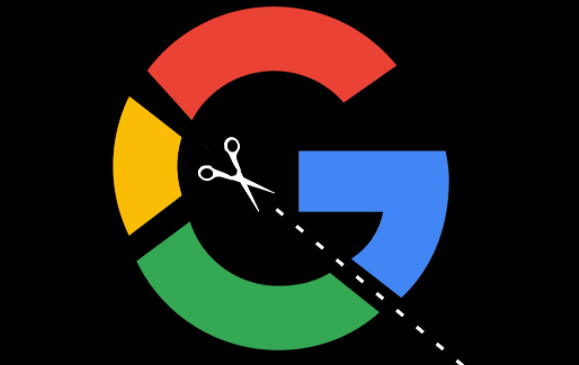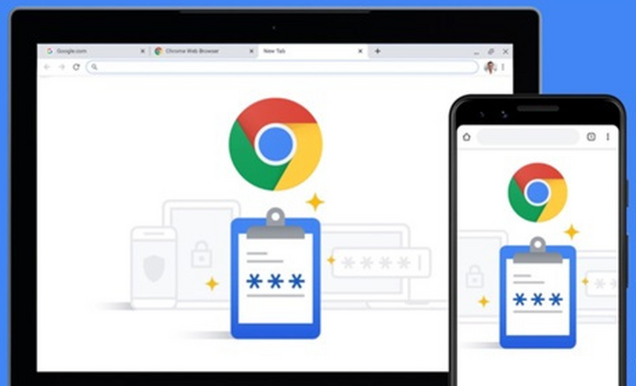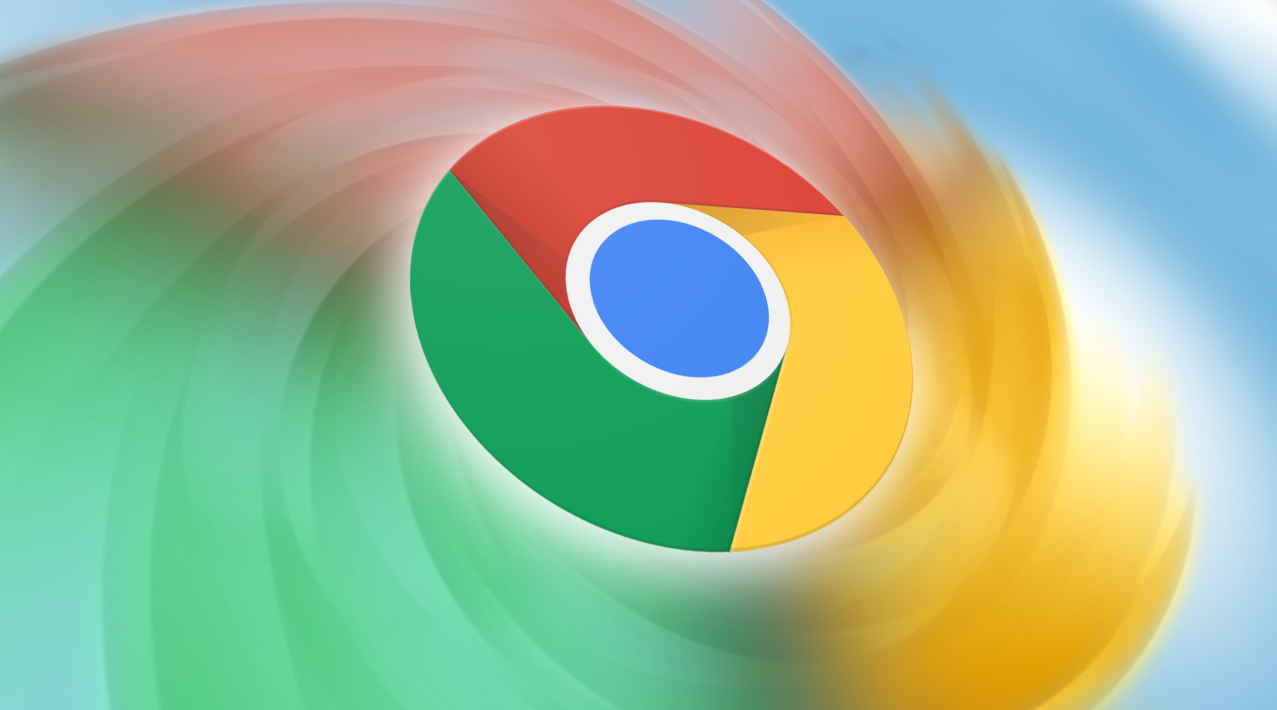详情介绍
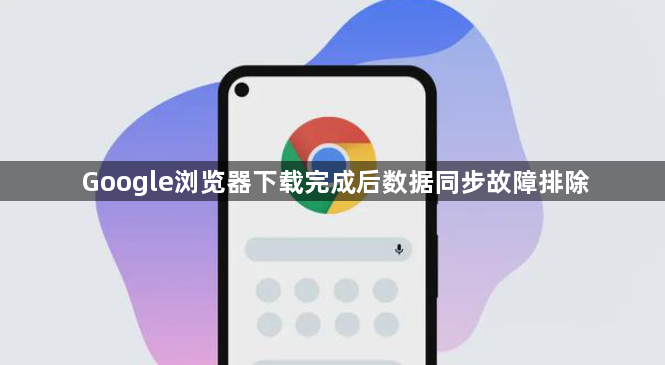
一、检查网络连接
1. 确保所有需要同步的设备都连接到稳定的网络。如果网络不稳定或中断,可能导致同步失败。可以尝试打开其他网页或使用其他网络应用,看是否能够正常访问和加载内容。
2. 尝试更换网络环境或重启路由器,看看是否能解决问题。
二、检查防火墙或安全软件设置
1. 检查防火墙或安全软件的设置,确保它们没有阻止谷歌浏览器的同步功能。有些安全软件可能会错误地将谷歌浏览器识别为潜在威胁,从而阻止其访问互联网。
2. 在防火墙或安全软件的设置中,将谷歌浏览器添加到信任列表或白名单中,允许其正常访问互联网。
三、更新浏览器版本
1. 旧版本的浏览器可能存在一些与同步功能相关的漏洞或兼容性问题。点击浏览器右上角的菜单图标,选择“帮助”-“关于 Google Chrome”,浏览器会自动检查更新并进行安装(如果有可用更新)。
2. 更新完成后,重启浏览器,再次尝试同步操作。
四、清除浏览数据
1. 清除缓存和Cookie可能解决因数据损坏导致的同步问题。点击浏览器右上角的三个点,选择“设置”,然后找到“隐私和安全”部分,点击“清除浏览数据”。在弹出的窗口中,选择需要清除的数据类型(如缓存的图片文件、Cookie等),并确认清除。
2. 清除完成后,重新启动浏览器并检查同步功能是否恢复正常。如果问题依然存在,可以尝试清除更多类型的浏览数据,但请注意这可能会影响浏览器的正常运行。
五、管理同步数据类型
1. 在浏览器的设置页面中,找到“同步和 Google 服务”选项,点击进入后可以看到当前已选择同步的数据类型。
2. 根据个人需求,取消或勾选某些数据类型前的复选框,以调整需要同步的内容。例如,如果不需要在其他设备上同步密码,可以取消“Passwords”的勾选。
六、尝试重新登录Google账户
1. 退出当前登录的Google账户,然后重新登录。有时候账户登录状态可能出现异常,重新登录可以刷新账户信息,有助于解决同步问题。
2. 如果有多设备同步的需求,可以点击右上角头像→选择“添加其他设备”→扫描二维码登录Google账户→在设置中启用“同步”选项(建议勾选书签、密码、历史记录和扩展程序)。